Iespējojiet vai atspējojiet drošo pieteikšanos operētājsistēmā Windows 10
Miscellanea / / November 28, 2021
Iespējot vai atspējot drošo pieteikšanos operētājsistēmā Windows 10: Droša pieteikšanās ir operētājsistēmas Windows 10 drošības līdzeklis, kas, ja tas ir iespējots, lietotājiem ir jānospiež Ctrl + Alt + Delete bloķēšanas ekrānā, pirms viņi var pierakstīties, izmantojot savu lietotājvārdu un paroli sistēmā Windows 10. Secure Sign tikai pievieno papildu drošības līmeni jūsu pierakstīšanās ekrānam, kas vienmēr ir laba lieta, lai padarītu jūsu datoru drošāku. Galvenā problēma rodas, ja vīruss vai ļaunprātīgas programmatūras programmas atdarina pierakstīšanās ekrānu, lai no lietotājiem izgūtu informāciju par lietotājvārdu un paroli. Šādos gadījumos Ctrl+Alt+Delete nodrošina, ka tiek rādīts autentiskais pierakstīšanās ekrāns.
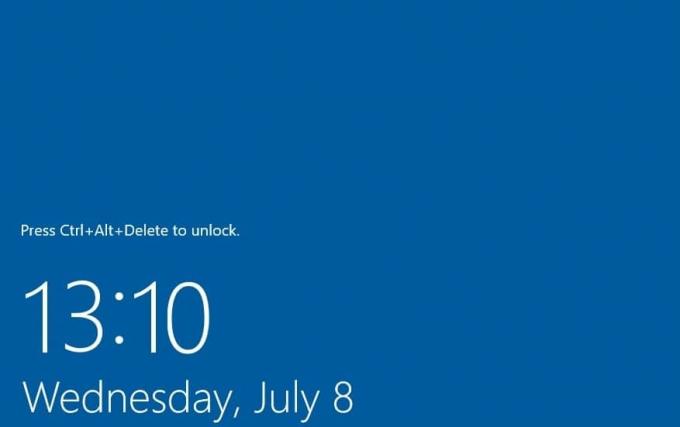
Šis drošības iestatījums pēc noklusējuma ir atspējots, tāpēc jums ir jāievēro šī apmācība, lai iespējotu drošu pieteikšanos. Drošas pieteikšanās izmantošanai ir daudz papildu priekšrocību, tāpēc ieteicams to iespējot. Tāpēc, netērējot laiku, apskatīsim, kā iespējot vai atspējot drošo pieteikšanos operētājsistēmā Windows 10, kurā lietotājam pirms pierakstīšanās operētājsistēmā Windows 10 bloķēšanas ekrānā ir jānospiež Ctrl+Alt+Delete.
Saturs
- Iespējojiet vai atspējojiet drošo pieteikšanos operētājsistēmā Windows 10
- 1. metode: iespējojiet vai atspējojiet drošo pierakstīšanos pakalpojumā Netplwiz
- 2. metode: iespējojiet vai atspējojiet drošo pieteikšanos vietējā drošības politikā
- 3. metode: iespējojiet vai atspējojiet drošo pieteikšanos operētājsistēmā Windows 10, izmantojot reģistra redaktoru
Iespējojiet vai atspējojiet drošo pieteikšanos operētājsistēmā Windows 10
Pārliecinieties, ka izveidot atjaunošanas punktu tikai gadījumā, ja kaut kas noiet greizi.
1. metode: iespējojiet vai atspējojiet drošo pierakstīšanos pakalpojumā Netplwiz
1. Nospiediet Windows taustiņu + R, pēc tam ierakstiet netplwiz un nospiediet taustiņu Enter, lai atvērtu Lietotāju konti.

2. Pārslēgties uz Cilne Papildu un atzīme “Pieprasīt lietotājiem nospiest Ctrl+Alt+Delete” lodziņu apakšā zem Droša pierakstīšanās, lai iespējotu drošu pieteikšanos operētājsistēmā Windows 10.
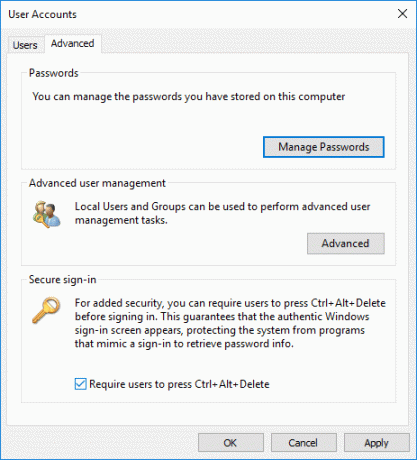
3. Noklikšķiniet uz Lietot, pēc tam uz Labi.
4. Ja turpmāk jums ir jāatspējo droša pieteikšanās, tad vienkārši noņemiet atzīmi “Pieprasīt lietotājiem nospiest Ctrl+Alt+Delete” lodziņā.
2. metode: iespējojiet vai atspējojiet drošo pieteikšanos vietējā drošības politikā
Piezīme: Šī metode darbosies tikai Windows Pro, Education un Enterprise izdevumos. Operētājsistēmas Windows 10 mājas lietotājiem varat sekot izlaišanas metodei un sekot 3. metodei.
1. Nospiediet Windows taustiņu + R, pēc tam ierakstiet secpol.msc un nospiediet taustiņu Enter.

2. Pāriet uz šo politiku:
Vietējās politikas > Drošības opcijas
3. Noteikti atlasiet Drošības opcijas pēc tam labajā loga rūtī veiciet dubultklikšķi uz "Interaktīva pieteikšanās: nav nepieciešams CTRL+ALT+DEL”, lai atvērtu tā rekvizītus.
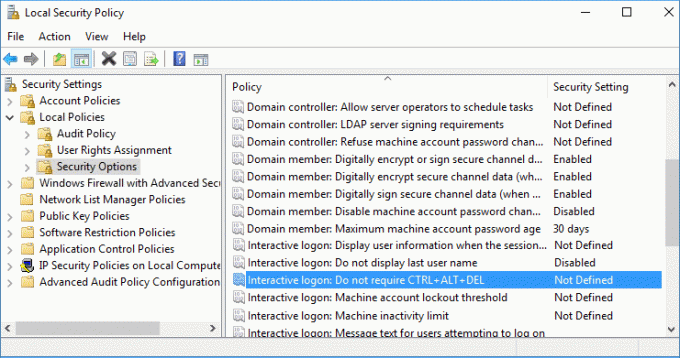
4. Tagad uz iespējot drošu pieteikšanos operētājsistēmā Windows 10, atlasiet invalīds un pēc tam noklikšķiniet uz Lietot un pēc tam uz Labi.
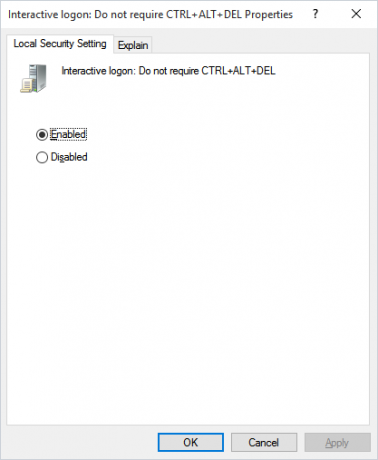
5. Ja jums ir jāatspējo droša pieteikšanās, atlasiet Iespējots un noklikšķiniet uz Labi.
6. Aizveriet vietējās drošības politikas logu un restartējiet datoru.
3. metode: iespējojiet vai atspējojiet drošo pieteikšanos operētājsistēmā Windows 10, izmantojot reģistra redaktoru
1. Nospiediet Windows taustiņu + R, pēc tam ierakstiet regedit un nospiediet taustiņu Enter.

2. Pāriet uz šo reģistra atslēgu:
HKEY_LOCAL_MACHINE\SOFTWARE\Microsoft\Windows NT\CurrentVersion\Winlogon
3. Noteikti atlasiet Vinlogona pēc tam labajā loga rūtī veiciet dubultklikšķi uz DisableCAD.
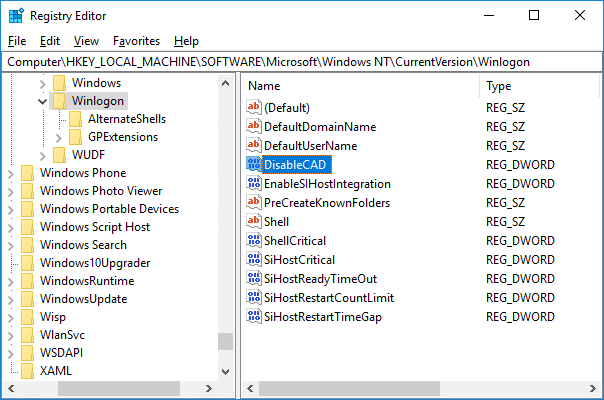
Piezīme: Ja nevarat atrast DisableCAD, ar peles labo pogu noklikšķiniet uz Winlogon un atlasiet Jauns > DWORD (32 bitu) vērtība un nosauc šo DWORD kā DisableCAD.
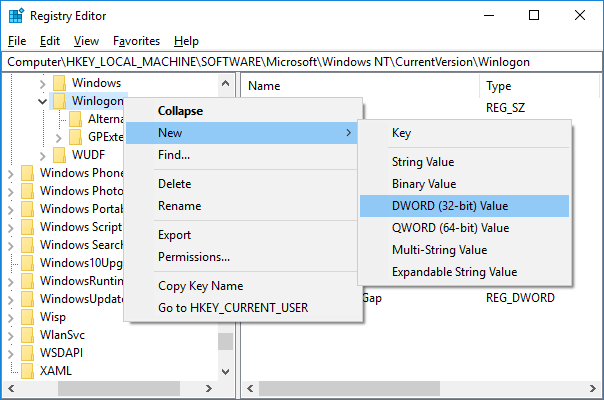
4. Tagad vērtības datu laukā ierakstiet šo un noklikšķiniet uz Labi:
Lai atspējotu drošo pieteikšanos: 1
Lai iespējotu drošu pieteikšanos: 0
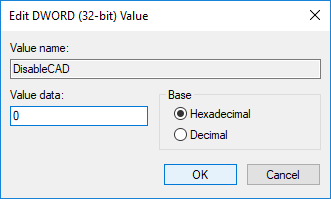
5. Pēc tam pārejiet uz šo reģistra atslēgu un veiciet šeit norādīto 3. un 4. darbību:
HKEY_LOCAL_MACHINE\SOFTWARE\Microsoft\Windows\CurrentVersion\Policies\System

6. Aizveriet reģistra redaktoru, pēc tam restartējiet datoru, lai saglabātu izmaiņas.
Ieteicams:
- Kā mainīt CPU procesa prioritāti operētājsistēmā Windows 10
- Kā mainīt valsti vai reģionu operētājsistēmā Windows 10
- Iespējojiet vai atspējojiet Cortana operētājsistēmas Windows 10 bloķēšanas ekrānā
- Kā iespējot vai atspējot Cortana operētājsistēmā Windows 10
To jūs esat veiksmīgi iemācījušies Kā iespējot vai atspējot drošo pieteikšanos operētājsistēmā Windows 10 bet, ja jums joprojām ir kādi jautājumi par šo apmācību, uzdodiet tos komentāru sadaļā.



